Ako odinštalovať Windows 8
Nedávno vydané vývojka Windows Vista prichádza s oveľa menším počtom funkcií a vylepšení používateľského rozhrania, ktoré budú zahrnuté v systéme Windows finálne vydanie systému Windows 8, preto sa mnohí používatelia rozhodli systém Windows 8 po testovaní odstrániť von. vývojka Aplikácia Consumer Build bola špeciálne vyvinutá pre vývojárov aplikácií pre Windows s cieľom vytvárať nové aplikácie pre Windows 8 a testovať problémy s kompatibilitou. Ak sa chystáte odinštalovať alebo odstrániť systém Windows 8 zo systému, pred začatím procesu je potrebné zvážiť niekoľko vecí. Najskôr sa odporúča odstrániť alebo odpojiť účet Windows Live a vytvoriť zálohu dôležitých súborov a priečinkov na externom úložnom zariadení. Windows 8 s dvojitým zavedením systému Windows 7 je možné zo systému ľahko odstrániť naformátovaním jednotky Windows 8, ale možnosť duálneho spustenia (ktorá vás vyzve na výber operačného systému) v ponuke Advance Boot Options musí byť manuálne odstránený. V tomto príspevku vás budeme informovať, ako úplne a bezpečne odstrániť systém Windows 8 s dvojitým bootovaním s akýmkoľvek iným operačným systémom.
Na začiatok sa prihláste do systému Windows 8 a presuňte všetky dôležité súbory a priečinky do externého úložného zariadenia, do vzdialeného sieťového umiestnenia alebo na lokálne jednotky s výnimkou tých, na ktorých je momentálne spustený systém Windows 8. Po dokončení zálohovania údajov reštartujte systém a vyberte systém Windows 7 z možností zavádzania systému.
Po prihlásení do systému Windows 7 otvorte Tento počítač, kliknite pravým tlačidlom myši na jednotku Windows 8 a vyberte položku Formátovať. Vyberte Systém súborov a predvolenú veľkosť alokačnej jednotky, povoľte Rýchly formát a kliknutím na Štart spustite proces formátovania disku.
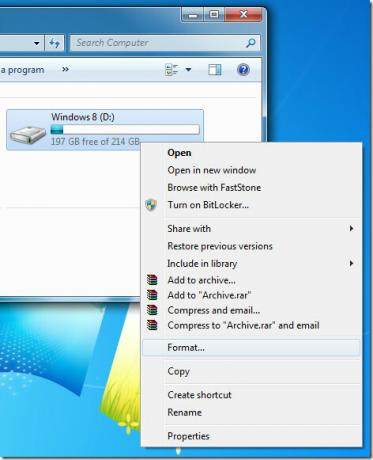
Po naformátovaní jednotky musíte odstrániť systém Windows 8 vývojka Spúšťacia ukážka pre spotrebiteľa z ponuky Rozšírené možnosti zavedenia. Vyžaduje to použitie príkazu BCDEdit na úpravu alebo odstránenie systému Windows 8 vyvinúťr Spúšťacia položka pre ukážku spotrebiteľa. Ak však chcete použiť príkaz GUI pre príkaz BCDEdit, stiahnite si ho BOOTICE.
BOOTICE je prenosný program Windows, ktorý vám umožňuje upravovať súbor s konfiguračnými údajmi zavádzania zo zjednodušeného rozhrania. Spustite súbor BOOTICE.EXE a prejdite na kartu Edit BCD. Uistite sa, že je zapnutá možnosť System BCD. Kliknite na tlačidlo Zobraziť / upraviť.

Otvorí sa editor BCD. Vyberte Windows vývojka Ukážka zákazníka z ľavého bočného panela a stlačením klávesu Del odstránite položku Ukážka zákazníka pre systém Windows 8 pre vývojárov z ponuky Advance Boot Options.
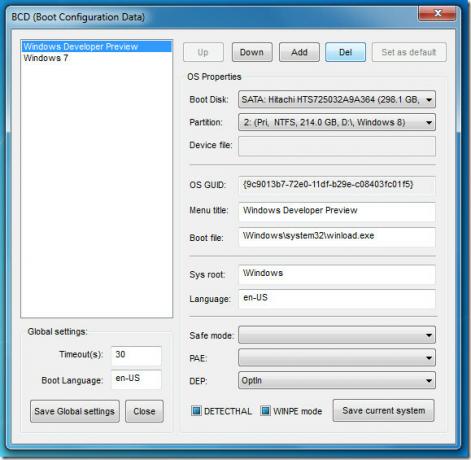
Rovnaké kroky môžete odstrániť aj pri odstraňovaní servera Windows 8 vývojka Ukážka zákazníka zo systému. Po naformátovaní jednotky Windows 8 Server spustite BOOTICE, otvorte BCD editor a vymažte Windows Server vývojka Spätná väzba zákazníka v súbore BCD systému.
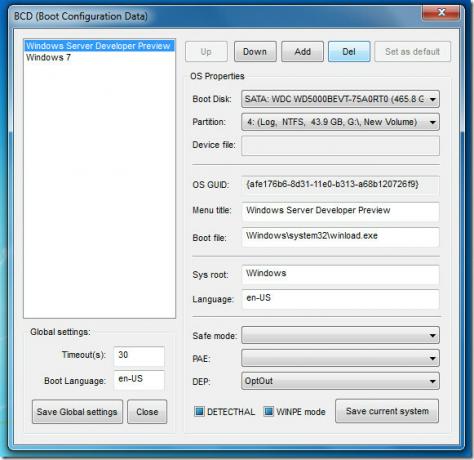
Používatelia, ktorí vykonali čistú inštaláciu systému Windows 8 vývojka Zostavenie spotrebiteľa po odstránení systému Windows 7 musí na odstránenie systému Windows 8 použiť inštalačný disk systému Windows 7 vývojka Spotrebiteľ Zostavte a nainštalujte systém Windows 7 na svoje počítače. Odteraz systém Windows 8 nepovoľuje inováciu počítača z okna 7 na systém Windows 8. Tento príspevok budeme priebežne aktualizovať pomocou metód odinštalovania systému Windows pre každú iteráciu verzie systému Windows 8.
Vyhľadanie
Posledné Príspevky
Čo je panel Charms systému Windows 8? Zdieľanie, vyhľadávanie, nastavenie prístupu a akcie
Vo Windows 8 bolo vylepšených veľa vecí. Veľmi masívnym a veľmi výr...
FixBee: Odstráňte nevyžiadané súbory a defragmentujte pevné disky
Ak chcete, aby počítač pracoval bez problémov, mali by ste sa posta...
Vytvárajte, triedite a spravujte textové úryvky pomocou tohto klientskeho počítača Pastebin
Používatelia používajú Pastebins na uverejňovanie správ na Twitteri...



